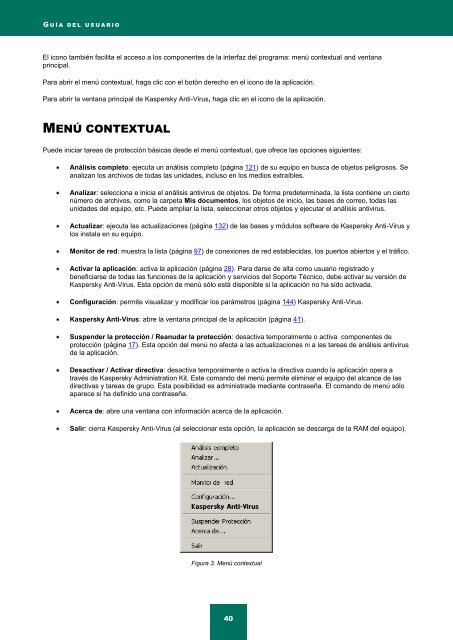Guía del usuario - Kaspersky Lab
Guía del usuario - Kaspersky Lab
Guía del usuario - Kaspersky Lab
You also want an ePaper? Increase the reach of your titles
YUMPU automatically turns print PDFs into web optimized ePapers that Google loves.
G U Í A D E L U S U A R I O<br />
El icono también facilita el acceso a los componentes de la interfaz <strong>del</strong> programa: menú contextual and ventana<br />
principal.<br />
Para abrir el menú contextual, haga clic con el botón derecho en el icono de la aplicación.<br />
Para abrir la ventana principal de <strong>Kaspersky</strong> Anti-Virus, haga clic en el icono de la aplicación.<br />
MENÚ CONTEXTUAL<br />
Puede iniciar tareas de protección básicas desde el menú contextual, que ofrece las opciones siguientes:<br />
Análisis completo: ejecuta un análisis completo (página 121) de su equipo en busca de objetos peligrosos. Se<br />
analizan los archivos de todas las unidades, incluso en los medios extraíbles.<br />
Analizar: selecciona e inicia el análisis antivirus de objetos. De forma predeterminada, la lista contiene un cierto<br />
número de archivos, como la carpeta Mis documentos, los objetos de inicio, las bases de correo, todas las<br />
unidades <strong>del</strong> equipo, etc. Puede ampliar la lista, seleccionar otros objetos y ejecutar el análisis antivirus.<br />
Actualizar: ejecuta las actualizaciones (página 132) de las bases y módulos software de <strong>Kaspersky</strong> Anti-Virus y<br />
los instala en su equipo.<br />
Monitor de red: muestra la lista (página 97) de conexiones de red establecidas, los puertos abiertos y el tráfico.<br />
Activar la aplicación: activa la aplicación (página 28). Para darse de alta como <strong>usuario</strong> registrado y<br />
beneficiarse de todas las funciones de la aplicación y servicios <strong>del</strong> Soporte Técnico, debe activar su versión de<br />
<strong>Kaspersky</strong> Anti-Virus. Esta opción de menú sólo está disponible si la aplicación no ha sido activada.<br />
Configuración: permite visualizar y modificar los parámetros (página 144) <strong>Kaspersky</strong> Anti-Virus.<br />
<strong>Kaspersky</strong> Anti-Virus: abre la ventana principal de la aplicación (página 41).<br />
Suspender la protección / Reanudar la protección: desactiva temporalmente o activa componentes de<br />
protección (página 17). Esta opción <strong>del</strong> menú no afecta a las actualizaciones ni a las tareas de análisis antivirus<br />
de la aplicación.<br />
Desactivar / Activar directiva: desactiva temporalmente o activa la directiva cuando la aplicación opera a<br />
través de <strong>Kaspersky</strong> Administration Kit. Este comando <strong>del</strong> menú permite eliminar el equipo <strong>del</strong> alcance de las<br />
directivas y tareas de grupo. Esta posibilidad es administrada mediante contraseña. El comando de menú sólo<br />
aparece si ha definido una contraseña.<br />
Acerca de: abre una ventana con información acerca de la aplicación.<br />
Salir: cierra <strong>Kaspersky</strong> Anti-Virus (al seleccionar esta opción, la aplicación se descarga de la RAM <strong>del</strong> equipo).<br />
Figura 3. Menú contextual<br />
40